Содержание
Роутеры обычно производят под какую-то конкретную технологию подключения к интернету, например, роутеры для ADSL или GPON. Чем отличается GPON-роутер от остальных? Что это вообще за технология? Как настроить такой роутер?
Что такое технология GPON: принцип действия GPON-роутера
GPON расшифровывается как пассивные оптические сети (PON), а ещё они гигабайтные (G). Отсюда и первая особенность этого метода подключения — скорость 1 Гбит/с и выше. Для сравнения можно сказать, что даже скорости 100 Мбит/с уже более чем достаточно для очень комфортного просмотра видео в формате 4К, игр в онлайновые сервисы (например, World of Tanks) и для других задач.
Ещё одна особенность GPON — одновременное подключение к интернету не одного, а сразу десять и более юзеров через один оптический терминал (так называют роутер, который работает с этой технологией).
Оптический терминал превращает оптоволоконный интерфейс, который предоставил вам провайдер, в интерфейс Ethernet
Оптический терминал превращает оптоволоконный сигнал в сигнал Ethernet. Функционалы разных ONT могут отличаться — от минимального набора функций роутера до полноценного маршрутизатора (с IPTV, телефонией, выходами для USB-накопителей и т. д.).
Что ещё нужно знать: провайдерам невыгодно прокладывать цельный оптоволоконный кабель от своей станции до квартиры или дома абонента. Чтобы затраты окупались, компания делит сигнал на некоторых участках линии. Для деления используют оптические сплиттеры. Эти устройства одно волокно превращают в несколько (три, пять, девять и т. д.). Таким устройствами в случае технологии подключения ETTH, например, были коммутаторы — по-другому свитчи: до дома абонента прокладывалось оптоволокно, а уже до квартиры абонента — стандартный медный кабель.
Таблица: достоинства и недостатки технологии
| Плюсы | Минусы |
| Большая пропускная способность канала — можно подключить сразу несколько услуг, которые будут работать качественно (телефония, цифровое ТВ, высокоскоростной «инет»). | Волокно очень просто согнуть — его легко повредить, поэтому его не прокладывают по всей квартире — терминалы устанавливают в прихожих. Если и укладывают, то под плинтусы, а это уже затратнее по времени и деньгам. |
| Если у вас будет альтернативный источник питания для оптического терминала, когда выключится электричество (даже по всему городу), вы сможете получить доступ к интернету. | Если есть в квартире домашние животные, нужно прятать от них провода, так как опять же они более тонкие — питомец может запросто перегрызть кабели. |
| В оптике отсутствует электрическое напряжение — влага на неё не будет влиять (в разумных пределах). | Стоимость подключения оптоволокна довольно высокая по сравнению с другими технологиями. |
| Высокая скорость подключения — о ней уже говорили в предыдущем разделе. |
Настройка роутера GPON на примере роутера от МГТС
Одним из провайдеров в Москве, который поставляет интернет по технологии GPON, является МГТС. Рассмотрим далее настройку оптического терминала с функциями роутера, который предоставляет своим пользователем эта компания. Название модели — SERCOMM RV6688BCM.
Подключение, вход в настройки
Для начала нужно подключить компьютер к терминалу и войти в веб-оболочку с настройками устройства:
- Так как, скорее всего, кабель провайдера уже вставлен в ваш терминал (его устанавливает специалист провайдера), вам нужно взять кабель Ethernet, который идёт в комплекте с терминалом, и подключить его к терминалу одним концом и вторым — к компьютеру.
Соедините с помощью кабеля в комплекте роутер и компьютер
- Откройте обозреватель и в строчке навигации сверху впишите адрес 191.168.1.254. Именно по такому адресу находятся обычно настройки оптических терминалов. Если сталкивались с настройкой обычного роутера, скорее всего, вы помните, что адрес настроек был немного другим: вместо 254 был 0 или 1.
- В меню для входа впишите admin в два поля — в качестве и логина, и пароля.
- Если не получается войти, используйте другие комбинации — mgts и mtsoao в качестве логина и пароля соответственно. В итоге вы должны оказаться на главной странице веб-оболочки — с информацией по подключению и терминалу.
На начальной странице интерфейса будут данные об устройстве
Настройка беспроводных точек и установка паролей
Теперь переходим непосредственно к самой настройке:
- Перейдите во вкладку «Настройка». Раскройте второй пункт «Беспроводная сеть». В первом разделе с основными параметрами сети поставьте птичку рядом с пунктом об активации «Вай-Фая».
Отметьте галочкой первый пункт
- Теперь напишите название сети. В режиме работы укажите лучше сразу все стандарты сети b, g, n. В канале поставьте автоматическое определение, если только поблизости у вас нет много сетей «Вай-Фай» — в таком случае нужно будет выбирать канал самостоятельно (самый свободный) опытным путём.
Укажите название для точки доступа, канал, стандарт сети
- Поставьте птичку Broadcast SSID.
- При необходимости смените уровень сигнала и уберите ограничения на подключение.
- В блоке с гостевыми точками при необходимости активируйте отдельные гостевые локальные сети для вашего SSID и поставьте нужные ограничения. Щёлкните по «Сохранить».
Создайте при необходимости гостевую сеть
- Перейдите в раздел «Безопасность». В первом меню выберите свою точку доступа. Поставьте защиту WPA2 PSK и вбейте сложный пароль. Обязательно сохранитесь после этого.
Поставьте сложный пароль на точку доступа
Проброс портов
Если вам нужно сделать перенаправление портов, сделайте следующее:
- Перейдите в раздел NAT. Нам нужен первый пункт Port Mapping.
- В первом выпадающем меню выберите нужное приложение. Если его нет в перечне, переходите к его самостоятельной настройке — щёлкните по клавише ниже «Задать сервис юзера».
- Укажите хост LAN из перечня клиентов. Если ваш сервер ещё не включён в локальную сеть, самостоятельно вбейте последний октет адреса IP, который нужно зафиксировать за данным сервером.
Выберите хост из доступного списка клиентов
- Кликните по клавише «Добавить». В итоге вы должны увидеть новую группу записей в таблице.
- Щёлкните по «Сохранить», а затем по «Применить», чтобы все изменения вступили в силу.
- Если в будущем заходите удалить запись, выберите «Очистить список» и отметьте номер записи. Щёлкните по кнопке «Очистить». После этого не забудьте кликнуть по «Сохранить», а затем по «Применить».
Смена пароля админа
Сразу после настройки или до неё рекомендуется поставить новый пароль на учётную запись настроек вашего роутера МГТС. Для это сделайте следующее:
- Перейдите на последнюю вкладку «Обслуживание».
- Щёлкните по первому пункту для изменения кода безопасности.
- В профиле напишите название аккаунта (можно оставить Administrator). Теперь два раза вбейте новую комбинацию в строчках для пароля. Сохраните обязательно изменения.
Поставьте другой пароль на настройки роутера GPON
Видео: как настроить роутер GPON SERCOMM
Обновление прошивки GPON-роутера Huawei HG8245
Если возникают перебои в работе роутера GPON, возможно, на устройстве стоит неактуальная прошивка. Чтобы её поменять на новую, нужно выполнить такие шаги:
- Найдите точное название модели вашего роутера GPON, в нашем случае это Huawei HG8245. Через любую поисковую систему, например, через «Яндекс» отыщите новую версию прошивки для модели (перед этим посмотрите версию текущео ПО в веб-оболочке с настройками). Для загрузки используйте только проверенные сайты. На официальном сайте производителя Huawei, к сожалению, не размещены файлы прошивки роутеров. Поэтому и используем сторонние.
- Загрузите файл bin. Если он в архиве, распакуйте его.
- В веб-интерфейсе раскройте раздел System Tools. Перейдите в левом списке на блок Firmware Upgrade. Щёлкните по Browse и откройте через «Проводник» скачанный файл bin.
Нажмите на Browse и загрузите файл в оболочку с настройками
- Запустите обновление. Во время процедуры не выключайте устройство, не нажимайте на нём ни на какие кнопки. После апдейта проведите повторную настройку роутера.
Отзывы о работе роутера RV6688BCM, сервисе МГТС и GPON
Роутеры GPON (оптические терминалы) переделывают оптический сигнал в сигнал Ethernet, который уже в дальнейшем передаётся устройствам для выхода в интернет. Их настройка проходит на локальной веб-странице, которую можно открыть с помощью обычного браузера даже без наличия доступа к сети. Для настройки вам необходимо изменить параметры беспроводной сети: установить пароль, поменять имя точки доступа, определить канал и стандарты сети.
4 месяца назад
Добрый день, Пикабушникам и Пикабушницам!
Данный пост будет своего рода рассказом-инструкцией.
Интересная ситуация сложилась. Решил друг подключить Интернет. Дом новый и зашел туда только провайдер с кожуркой от яблока. Окей — говорю, купим свое оборудование, ничего брать за сумасшедшие деньги посредственное оборудование не будем. Купили роутер Зуську.
На следующий день звонок от друга, пришел установщик, говорит наш роутер не подходит — у нас оптика в каждый дом, возьмите наше оборудование. #Шта? #НетУжСпасибо Оставляйте кабель сами подключим.
И начался процесс Гугления. Никакого мануала подключения и настройки gpon оборудования я не нашел. В комментах к Tenda G103 в магазине с зеленым человечком есть одно заветное «подойдет». Взяли.
Принцип работы: Gpon-шлюз преобразует оптический сигнал в цифровой. По Ethernet-у цепляется к Зуське в WAN. В Зуське уже происходит настройка Wi-Fi и набор pppoe.
В вебморде Tenda нужно отключать DHCP, DHCP-сервером будет Зуся, прописываю в Зусе pppoe-… Все должно работать, но Тенда говорит в вебморде — не зарегистрирован. (Тип авторизации Тенды в сети есть по LOID, SN, PASSWORD)
Звонок в ТП (ТП — техподдержка, Я -я):
Я: — У нас не регистрируется gpon-терминал.
ТП:В — Марка?
Я: — Тенда.
ТП: — По настройке такого оборудования ничего нет.
Я: — Подскажите по другой марке, я сориентируюсь.
ТП: — не имеем права.
Я: — А с технарями можно пообщаться?
ТП: — Только в живую)
Я: — Окай.
Следующий день, приходит инсталлятор. Обрисовываю суть проблемы, что не проходит регистрацию шлюз. Инсталлятор видит Тенду+Зуську #АчтоТакМожноБыло? #ЗвукБьющихсяВдребезгиШаблоновНастройки. (И — инсталлятор, Я — я):
И: — Не свое оборудование не настраиваем.
Я: — В вашей ТП сказали, что настраиваете. (На этапе Гугления писал в ТП по вопросу помощи настройки своего оборудования — подтвердили).
И: — Ок, попробуем позвонить.
Далее звонок И звонит Д — девушке (громкая связь). Ищут они по нашему адресу незарегистрированное оборудование по MAC. Пока она ищет диалог продолжается
И: — С нашим оборудованием проблем бы не было, и была бы всего одна коробочка….
Я: — Нам и две в не напряг.
Д: — Ничего не вижу.
Я: — Тогда прийдется расторгать договор.
Д: — Сейчас еще по-другому попробую найти.
И: — С нашим бы оборудованием такого не было.
Я: — Странное решение провайдера работать только со своим оборудованием.
Д: — У вас Интренет уже работает.
И: — #Шта? #ЯжеНеВвелPPPOE #НеНашеОборудованиеПашет?
Я: — Спасибо за помощь.
Выводы: У кого стоял роутер и потом на замену меди завели оптику можно докупить только Gpon-терминал и будет счастье. Регистрация Gpon-терминала происходит на стороне провайдера, в нашем случае по MAC. Такой вуали секретных технологий вокруг Gpon я не встречал, и в Интернете тоже. И пользуются этим провайдеры, чтобы впихнуть свое оборудование, с которым эта супер-технология только и работает.
Долгого аптайма, низкого пинга и отсутствия бэдсекторовВ — тем кто дочитал до конца.
P.S.: На барахолке оптический Интернет-терминал стоит 1.5к, та же модель от офф дилераВ обойдется в 6.2к. Наш тандем Тенда+Зуська обошелся 4.1к.
На сегодняшний день есть несколько разных способов подключения к сети Интернет. Условно их можно разделить на проводные и беспроводные. Технология GPON — это самая современная проводная технология доступа к сети интернет, которую активно продвигают крупнейшие провайдеры России — Ростелеком, Мегафон, МГТС. Давайте рассмотрим её подробнее.Технология GPON — Gigabit Passive Optical Network — это пассивная оптическая сеть, благодаря которой провайдер может поставлять высокоскоростной доступ в Интернет со скоростью до 1 Гигибита в секунду. Канал при этом симметричен, то есть скорости входящего и исходящего канала равны. Топология сети ГПОН напоминает дерево, где на узлах ставятся пассивные разветвители — сплиттеры.
При этом к абоненту прямо в квартиру или частный дом заводится оптоволоконный кабель, ставится оптическая розетка и подключается GPON-терминал, который в народе обычно называют «оптический модем». Выглядит он практически так же, как обычный WiFi-роутер за тем лишь исключением, что в качестве внешнего WAN-порта на нём используется не Ethernet-разъём, а оптический порт (обычно стандарта SC). Благодаря огромной для обычного клиента пропускной способности канала, у провайдера есть возможность предоставить абоненту сразу все доступные услуги:
- Домашний Интернет со скоростью до 1ГБит/с; - Цифровое интерактивное телевидение (в том числе и HD-контент); - SIP-телефон; - Видеонаблюдение; - Охранно-пожарная сигнализация.
К плюсам технологии GPON можно отнести абсолютную независимость оптоволокна от электромагнитных помех. Благодаря этому линию можно прокинуть на весьма большон расстояние без помех для качества предоставляемых услуг. По той же причине нет проблем в часы «пиковой нагрузки» со стороны линейно-кабельной сети Оптическая технология гарантирует связь без помех и снижения скорости в часы «пиковой» загрузки, без риска подключения к линии посторонних.
Какое оборудование нужно, чтобы подключить GPON?
Со стороны абонента ставится оптический модем ONT — это специальный маршрутизатор, который в качестве Uplink-порта имеет оптический разъём и предназначенный для передачи данных по оптическому волокну.
В остальном же это — обычный роутер с модулем WiFi, к которому Вы можете подключить домашний компьютер, ноутбук, телевизор, планшет или мобильный телефон. У устройства обычно имеется четыре Ethernet-порта, два FXS-порта для подключения телефонных аппаратов и разъём для подключения оптического кабеля.
На сегодняшний день, самими распространёнными модемами для технологии ГПОН являются устройства следующих производителей:
По качеству работы лучше всех — это оборудование китайской компании Huawei. Всё остальное более низкого качества со всеми вытекающими последствиями.
Можно ли подключить GPON самостоятельно?
Нет, как правило, это сделать у Вас не получитсяВо-первых, оптоволоконный кабель в Ваш дом или квартиру в любом случае будут заводить монтажники провайдера, которые установят розетку, из которой пигтейлом будет подключено устройство доступа.Во-вторых, станционные OLT-терминалы работают только с определённым списком поддерживаемых ONT-роутеров. Соответственно, если Вы купите неподдерживаемое устройство, то оно на этой линии работать не будет.В третьих, сейчас практически все операторы связи, предоставляющие доступ в Интернет по технологии подключения GPON, внедрили систему автоматической настройки абонентских модемов — ACS (Automatic Configuration Server), которая автоматически настроит девайс, но опять же при условии того, что он входит в список поддерживаемых.
Используемые источники:
- https://itmaster.guru/nastrojka-interneta/routery-i-modemy/mgts-nastroyka-routera.html
- https://pikabu.ru/story/rostelekom_gpon_i_vyikhod_iz_shablonov__plan_deystviy_6981176
- https://nastroisam.ru/tehnologiya-gpon-fiber-network/
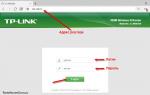 Что такое технология GPON от “Ростелекома”
Что такое технология GPON от “Ростелекома”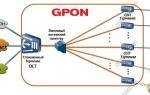 Технические характеристики и порядок настройки GPON роутеров
Технические характеристики и порядок настройки GPON роутеров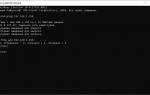 Роутеры Sercomm Rv6699 и ZTE F660 от МГТС: инструкция по настройке
Роутеры Sercomm Rv6699 и ZTE F660 от МГТС: инструкция по настройке
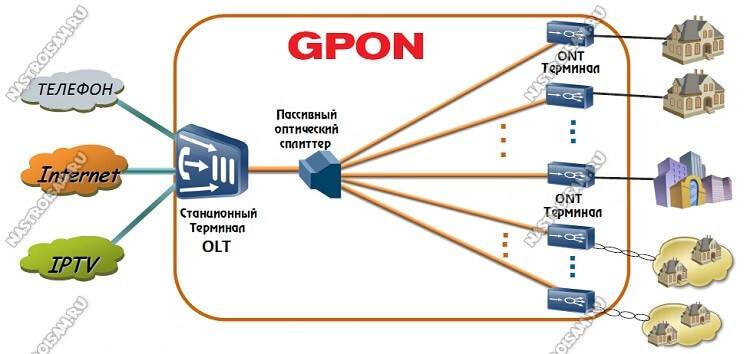




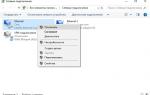 Как зайти в настройки роутера МГТС: IP-адрес GRON RV6699
Как зайти в настройки роутера МГТС: IP-адрес GRON RV6699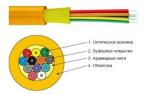 Оптоволокно от оператора Ростелеком для дома и квартиры
Оптоволокно от оператора Ростелеком для дома и квартиры Настройка роутера DIR-300 NRU
Настройка роутера DIR-300 NRU Как настроить роутер ZyXEL Keenetic 4G (II и III): пошаговые инструкции
Как настроить роутер ZyXEL Keenetic 4G (II и III): пошаговые инструкции